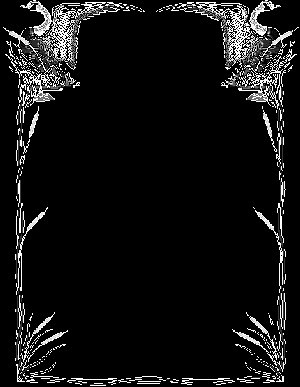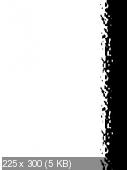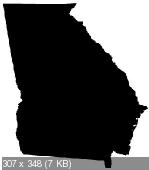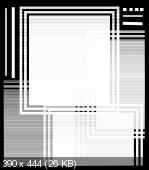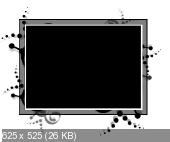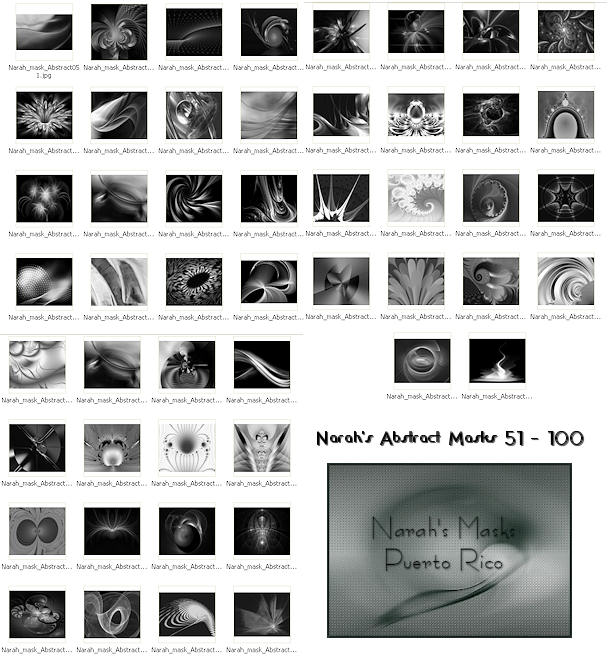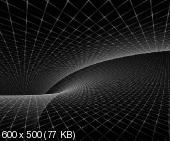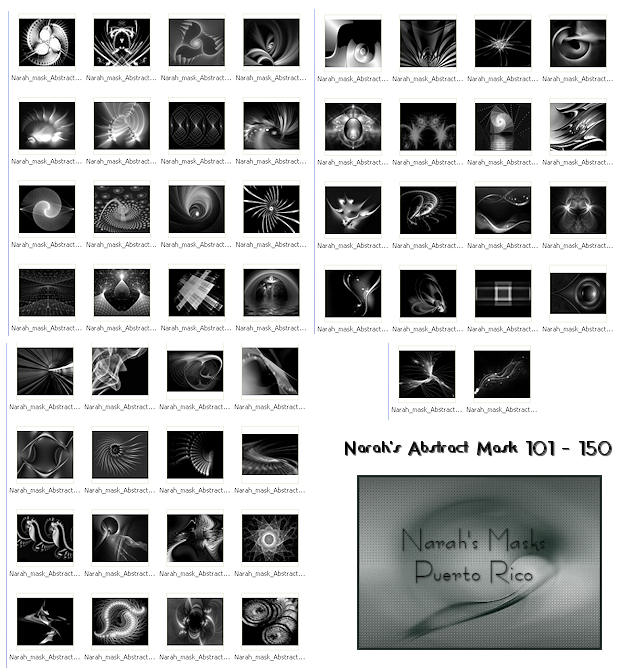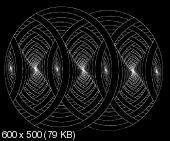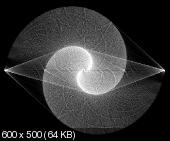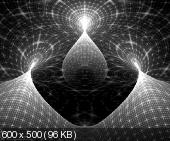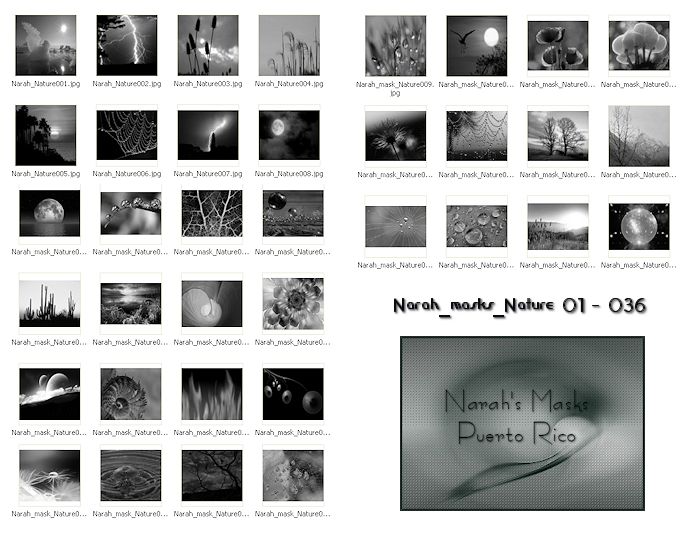-–убрики
- я изучаю —orel (380)
- ћатериалы и уроки дл€ коллажей (233)
- Corel PaintShop Pro X5 (10)
- Corel PaintShop Pro X7 (4)
- Corel PaintShop Pro X6 16.0.0.113 Portable Rus (2)
- Corel DRAW (1)
- ‘Ў - ‘ормы (6)
- ‘Ў - уроки от Beauti Flash (2)
- ƒекор - –азделители, уголки,линеечки, надписи (155)
- ∆ивопись, искусство, фото (511)
- кройка и шитье / Ў“ќ–џ и др. (143)
- Ў“ќ–џ (45)
- ѕлэйкасты (126)
- ‘ќ“ќЎќѕ»ћ ¬ћ≈—“≈ с Mademoiselle Viv и не только (421)
- Gimp, PAINT (70)
- јЌ»ћј÷»я. ЅЋ»Ќ√». (70)
- ¬сЄ дл€ дневника (381)
- ј¬ј“ј– » (22)
- –азделители, линеечки, надписи (5)
- ¬сЄ дл€ фотошопа (187)
- Photoshop CS6 (34)
- Photoshop (22)
- ¬ыпечка (594)
- ¬я«јЌ»≈ (277)
- ƒети (64)
- «ƒќ–ќ¬№≈ и –ј—ќ“ј (346)
- ћаникюр, педикюр (21)
- омменты - артинки (196)
- ”Ћ»Ќј–»я, консервирование, заготовки... (369)
- ћ - мастер класс (54)
- ћногогранна€ природа (43)
- ћои клипарты (4)
- ћои работы / ‘Ћ≈Ў » (29)
- ћќ» работы в ‘Ў и Corel - ќЋЋј∆» (286)
- ћќ» –јћ » (39)
- ћќ» –јћ » — ќƒјћ». (35)
- ћ”«џ ј, »Ќќ (506)
- онвертеры (7)
- ћузыкальна€ открытка (33)
- аудиосказки (2)
- ѕоздравлени€, благодарности,пожелани€ (63)
- ∆»«Ќ№ / ѕќЋ≈«Ќќ-»Ќ“≈–≈—Ќќ (364)
- —јƒ, ќ√ќ–ќƒ (81)
- —оветы (44)
- ”роки по ћозилле (7)
- яндекс (7)
- Skype "—кайп" (2)
- ќмар ’ай€м (1)
- ѕќЁ«»я (67)
- —“»’» (13)
- —тихи о любви (18)
- —тихи о религии (14)
- ѕрически (53)
- ѕрограммки (359)
- Aleo Flash Intro Banner Maker (26)
- ProShow Producer (24)
- Sothink SWF Quicker (19)
- Jasс Animation Shop (JAS) (19)
- Adobe Flash (10)
- POSER (7)
- ‘утажи (6)
- ArtWaver (6)
- Fractal Explorer (6)
- видео, видеоконвертер (4)
- Corner-A ArtStudio (3)
- Abrosoft Fanta Morph (3)
- Adobe Illustrator (2)
- ћир фракталов (2)
- Photo Editor Online (1)
- DP Animation Maker (23)
- Nature Illusion Studio (4)
- Sothink SWF Easy (16)
- –” ќƒ≈Ћ»≈, ѕоделки своими руками (189)
- Ѕисероплетение (14)
- —алаты и закуски (261)
- —“»’» (97)
- —тихи о любви (33)
- “ќ–“џ, украшение тортов и ƒ≈—≈–“џ, коктейли (558)
- коктейли,напитки (41)
- уроки «инаиды Ћукь€новой (17)
- ”роки от LedyOlga (65)
- ”роки от NATALI (56)
- ”роки по фотошопу (511)
- ”роки по ‘Ў дл€ начинающих от © Mischel (20)
- ‘леш »√–џ (108)
- ‘леш-материал (201)
- flash-плеер (31)
- ‘Ў - ¬идеоуроки (139)
- ‘Ў - ¬идеоуроки от «оси (36)
- ‘Ў - ¬орд-арт (11)
- ‘Ў - √литтеры, блинги (17)
- ‘Ў - исти (31)
- ‘Ў - липарт (1347)
- липарт девушки и мужчины (118)
- TUBES (5)
- ‘Ў - ћаски (94)
- ‘Ў - ќльга Ѕор - уроки от olbor и др. (50)
- ‘Ў - ѕлагины, ‘ильтра (191)
- ‘Ў - –амки (157)
- ‘Ў - Ўаблоны дл€ фотомонтажа (5)
- ‘Ў - —крап (510)
- —крап (новый) (191)
- ‘Ў - —“»Ћ»,“≈ —“”–џ,√–јƒ»≈Ќ“џ... (28)
- ‘Ў - ”роки от »лоны »скательницы (23)
- ‘Ў - ‘оны / Ѕордюры (487)
- ‘Ў - Ўрифты (45)
- ‘Ў - Ёкшены (Actions) (19)
- „асики, календари (52)
- ёћќ– (4)
-—сылки
-ћузыка
- ¬ оролев — новым годом!
- —лушали: 859 омментарии: 4
- ¬сЄ дл€ теб€ - —тас ћихайлов
- —лушали: 77522 омментарии: 3
-¬сегда под рукой
-ѕоиск по дневнику
-ѕодписка по e-mail
-—ообщества
„итатель сообществ
(¬сего в списке: 10)
_ѕрќс“о_ƒля_¬а—_
—аюри-стихи€_воды
“емы_и_схемы_дл€_¬ас
јртЅазар
By_Tyffani
Lady_Beautiful
New_Photoshopinka
Photoshopinka
ћир_клипарта
–ецепты_блюд
-—татистика
—оздан: 11.04.2010
«аписей: 10223
омментариев: 3194
Ќаписано: 19663
«аписей: 10223
омментариев: 3194
Ќаписано: 19663
¬ыбрана рубрика ‘Ў - ћаски.
ƒругие рубрики в этом дневнике: я изучаю —orel(380), ёћќ–(4), „асики, календари (52), ‘Ў - Ёкшены (Actions)(19), ‘Ў - Ўрифты(45), ‘Ў - ‘ормы(6), ‘Ў - ‘оны / Ѕордюры (487), ‘Ў - ”роки от »лоны »скательницы(23), ‘Ў - —“»Ћ»,“≈ —“”–џ,√–јƒ»≈Ќ“џ...(28), ‘Ў - —крап (510), ‘Ў - –амки(157), ‘Ў - ѕлагины, ‘ильтра (191), ‘Ў - ќльга Ѕор - уроки от olbor и др.(50), ‘Ў - липарт(1347), ‘Ў - исти(31), ‘Ў - √литтеры, блинги(17), ‘Ў - ¬орд-арт(11), ‘Ў - ¬идеоуроки от «оси(36), ‘Ў - ¬идеоуроки(139), ‘Ў - уроки от Beauti Flash (2), ‘леш-материал(201), ‘леш »√–џ(108), ”роки по фотошопу(511), ”роки от NATALI(56), ”роки от LedyOlga(65), уроки «инаиды Ћукь€новой(17), “ќ–“џ, украшение тортов и ƒ≈—≈–“џ, коктейли(558), —тихи о любви(33), —“»’»(97), —алаты и закуски(261), –” ќƒ≈Ћ»≈, ѕоделки своими руками(189), ѕрограммки(359), ѕрически(53), ѕќЁ«»я(67), ѕоздравлени€, благодарности,пожелани€(63), ѕлэйкасты(126), ћузыкальна€ открытка(33), ћ”«џ ј, »Ќќ(506), ћќ» –јћ » — ќƒјћ».(35), ћќ» –јћ »(39), ћќ» работы в ‘Ў и Corel - ќЋЋј∆»(286), ћои работы / ‘Ћ≈Ў »(29), ћои клипарты(4), ћногогранна€ природа(43), ћ - мастер класс(54), ”Ћ»Ќј–»я, консервирование, заготовки...(369), омменты - артинки(196), «ƒќ–ќ¬№≈ и –ј—ќ“ј(346), ∆»«Ќ№ / ѕќЋ≈«Ќќ-»Ќ“≈–≈—Ќќ(364), ƒети(64), ¬я«јЌ»≈(277), ¬ыпечка(594), ¬сЄ дл€ фотошопа(187), ¬сЄ дл€ дневника(381), јЌ»ћј÷»я. ЅЋ»Ќ√».(70), Gimp, PAINT(70), ‘ќ“ќЎќѕ»ћ ¬ћ≈—“≈ с Mademoiselle Viv и не только(421), кройка и шитье / Ў“ќ–џ и др. (143), ∆ивопись, искусство, фото(511), ƒекор - –азделители, уголки,линеечки, надписи (155)
ƒругие рубрики в этом дневнике: я изучаю —orel(380), ёћќ–(4), „асики, календари (52), ‘Ў - Ёкшены (Actions)(19), ‘Ў - Ўрифты(45), ‘Ў - ‘ормы(6), ‘Ў - ‘оны / Ѕордюры (487), ‘Ў - ”роки от »лоны »скательницы(23), ‘Ў - —“»Ћ»,“≈ —“”–џ,√–јƒ»≈Ќ“џ...(28), ‘Ў - —крап (510), ‘Ў - –амки(157), ‘Ў - ѕлагины, ‘ильтра (191), ‘Ў - ќльга Ѕор - уроки от olbor и др.(50), ‘Ў - липарт(1347), ‘Ў - исти(31), ‘Ў - √литтеры, блинги(17), ‘Ў - ¬орд-арт(11), ‘Ў - ¬идеоуроки от «оси(36), ‘Ў - ¬идеоуроки(139), ‘Ў - уроки от Beauti Flash (2), ‘леш-материал(201), ‘леш »√–џ(108), ”роки по фотошопу(511), ”роки от NATALI(56), ”роки от LedyOlga(65), уроки «инаиды Ћукь€новой(17), “ќ–“џ, украшение тортов и ƒ≈—≈–“џ, коктейли(558), —тихи о любви(33), —“»’»(97), —алаты и закуски(261), –” ќƒ≈Ћ»≈, ѕоделки своими руками(189), ѕрограммки(359), ѕрически(53), ѕќЁ«»я(67), ѕоздравлени€, благодарности,пожелани€(63), ѕлэйкасты(126), ћузыкальна€ открытка(33), ћ”«џ ј, »Ќќ(506), ћќ» –јћ » — ќƒјћ».(35), ћќ» –јћ »(39), ћќ» работы в ‘Ў и Corel - ќЋЋј∆»(286), ћои работы / ‘Ћ≈Ў »(29), ћои клипарты(4), ћногогранна€ природа(43), ћ - мастер класс(54), ”Ћ»Ќј–»я, консервирование, заготовки...(369), омменты - артинки(196), «ƒќ–ќ¬№≈ и –ј—ќ“ј(346), ∆»«Ќ№ / ѕќЋ≈«Ќќ-»Ќ“≈–≈—Ќќ(364), ƒети(64), ¬я«јЌ»≈(277), ¬ыпечка(594), ¬сЄ дл€ фотошопа(187), ¬сЄ дл€ дневника(381), јЌ»ћј÷»я. ЅЋ»Ќ√».(70), Gimp, PAINT(70), ‘ќ“ќЎќѕ»ћ ¬ћ≈—“≈ с Mademoiselle Viv и не только(421), кройка и шитье / Ў“ќ–џ и др. (143), ∆ивопись, искусство, фото(511), ƒекор - –азделители, уголки,линеечки, надписи (155)
Ќовогодние маски дл€ ¬ашего творчества от Nimfea |
Ёто цитата сообщени€ Nimfea76 [ѕрочитать целиком + ¬ свой цитатник или сообщество!]
|
¬сЄ о масках. „асть 1 ќбтравочна€. ”рок Photoshop |
Ёто цитата сообщени€ DiZa-74 [ѕрочитать целиком + ¬ свой цитатник или сообщество!]
¬сЄ о масках. „асть 1 ќбтравочна€. ”рок Photoshop
|
ћаски |
Ёто цитата сообщени€ »нноэль [ѕрочитать целиком + ¬ свой цитатник или сообщество!]
|
ћаски дл€ работ( зимние рамки) |
Ёто цитата сообщени€ Semenova_Irina [ѕрочитать целиком + ¬ свой цитатник или сообщество!]
ћаски дл€ работ( зимние рамки)

‘отографии в альбоме Ђ«имне-новогодниеї, автор ya.semira на яндекс.‘отках
„итать далее...

‘отографии в альбоме Ђ«имне-новогодниеї, автор ya.semira на яндекс.‘отках
|
ћаски - 22 |
Ёто цитата сообщени€ Mademoiselle_Viv [ѕрочитать целиком + ¬ свой цитатник или сообщество!]
|
ѕеревод маски в прозрачный формат |
Ёто цитата сообщени€ Ћариса_√урь€нова [ѕрочитать целиком + ¬ свой цитатник или сообщество!]
ѕеревод маски в прозрачный формат

ѕјћя“ ј Ќј„»Ќјёў»ћ ‘ќ“ќЎќѕѕ≈–јћ
ѕеревод маски в прозрачный формат
Ќаписано ‘има-—обак ј € вставила скрины, чтобы начинающим было легче разобратьс€.
1. ќткрываем саму маску. –ежим-перевести в RGB.

„итать далее...

ѕјћя“ ј Ќј„»Ќјёў»ћ ‘ќ“ќЎќѕѕ≈–јћ
Ќаписано ‘има-—обак ј € вставила скрины, чтобы начинающим было легче разобратьс€.
1. ќткрываем саму маску. –ежим-перевести в RGB.

|
ћаски дл€ фотошопа.жми на картинку |
Ёто цитата сообщени€ јстраханочка_51 [ѕрочитать целиком + ¬ свой цитатник или сообщество!]
|
маски дл€ фотошопа |
Ёто цитата сообщени€ Franzuzhenka [ѕрочитать целиком + ¬ свой цитатник или сообщество!]
ћои маски дл€ фотошопа
|
—ери€ сообщений "маски":
„асть 1 - ¬ырезаем объект с помощью маски
„асть 2 - ћаски дл€ фотошоп-округлые
...
„асть 39 - ћои маски
„асть 40 - ћаски от Franzuzhenki дл€ вашего творчества!
„асть 41 - ћои маски дл€ фотошопа
|
150 масок дл€ фотошопа ( 4 часть ) |
Ёто цитата сообщени€ Baroma [ѕрочитать целиком + ¬ свой цитатник или сообщество!]
150 масок дл€ фотошопа ( 4 часть )
‘отографии в альбоме Ђмаски(из инета)ї, автор Baroma * на яндекс.‘отках               |
|
300 масок дл€ фотошопа ( 3 часть ) |
Ёто цитата сообщени€ Baroma [ѕрочитать целиком + ¬ свой цитатник или сообщество!]
300 масок дл€ фотошопа ( 3 часть )
‘отографии в альбоме Ђћаски-2ї, автор Baroma * на яндекс.‘отках                    |
|
300 масок дл€ фотошопа ( 2 часть ) |
Ёто цитата сообщени€ Baroma [ѕрочитать целиком + ¬ свой цитатник или сообщество!]
300 масок дл€ фотошопа ( 2 часть )
‘отографии в альбоме Ђћаски-2ї, автор Baroma * на яндекс.‘отках                    |
|
300 масок дл€ фотошопа ( часть 1 ) |
Ёто цитата сообщени€ Baroma [ѕрочитать целиком + ¬ свой цитатник или сообщество!]
300 масок дл€ фотошопа ( часть 1 )
‘отографии в альбоме Ђћаски-2ї, автор Baroma * на яндекс.‘отках                    |
|
ћаски от Franzuzhenki дл€ вашего творчества! |
Ёто цитата сообщени€ Franzuzhenka [ѕрочитать целиком + ¬ свой цитатник или сообщество!]
ћаски от Franzuzhenki дл€ вашего творчества!
—ери€ сообщений "маски":
„асть 1 - ¬ырезаем объект с помощью маски
„асть 2 - ћаски дл€ фотошоп-округлые
...
„асть 38 - ћаски от Franzuzhenki "—ветовые эфекты"
„асть 39 - ћои маски
„асть 40 - ћаски от Franzuzhenki дл€ вашего творчества!
|
видео-урок по работе с масками в ‘Ў |
Ёто цитата сообщени€ milochka56 [ѕрочитать целиком + ¬ свой цитатник или сообщество!]
ћой видео-урок по работе с масками в ‘Ў
¬се вид€т, но не все знают, как работать с различными масками в ‘отошопе. я попробовала рассказать об этом на примере простых масочек, которые тоже совсем несложно создать самим. ћожет что не пон€тно, пишите. »ли что еще интересует, так сделаем еще видео.
¬се вид€т, но не все знают, как работать с различными масками в ‘отошопе. я попробовала рассказать об этом на примере простых масочек, которые тоже совсем несложно создать самим. ћожет что не пон€тно, пишите. »ли что еще интересует, так сделаем еще видео.
|
–амочка ‘Ў из маски |
Ёто цитата сообщени€ Nadin_Aquarius [ѕрочитать целиком + ¬ свой цитатник или сообщество!]
–амочка ‘Ў из маски
—ери€ сообщений "”роки 3":
„асть 1 - «олотое свечение надписи
„асть 2 - Ѕлест€шки
...
„асть 24 - јнимаци€ бабочки в ‘Ў
„асть 25 - ƒелаем рамочку в ‘Ў
„асть 26 - –амочка ‘Ў из маски
|
Ќежные рамки - липарт PNG |
Ёто цитата сообщени€ mobil-photo [ѕрочитать целиком + ¬ свой цитатник или сообщество!]
|
ћаски |
Ёто цитата сообщени€ »нноэль [ѕрочитать целиком + ¬ свой цитатник или сообщество!]
|
ћаски |
Ёто цитата сообщени€ »нноэль [ѕрочитать целиком + ¬ свой цитатник или сообщество!]
|
ћаски |
Ёто цитата сообщени€ »нноэль [ѕрочитать целиком + ¬ свой цитатник или сообщество!]
|
ћаски |
Ёто цитата сообщени€ »нноэль [ѕрочитать целиком + ¬ свой цитатник или сообщество!]
|